Pare og koble til med en datamaskin (Mac)
Operasjonen for å registrere enheten som du ønsker å koble til, kalles "paring". Par først en enhet for å bruke den med headsettet for første gang.
Kompatibelt operativsystem
macOS (versjon 10.10 eller nyere)
Før du starter paringen, sørg for at:
- Datamaskinen har en Bluetooth-funksjon som støtter musikkavspillingstilkoblinger (A2DP).
- Datamaskinen er plassert innen 1 m fra headsettet.
- Headsettet er tilstrekkelig ladet.
- Datamaskinens bruksanvisning er tilgjengelig.
- Avhengig av datamaskinen du bruker, må den innebygde Bluetooth-adapteren slås på. Hvis du ikke vet hvordan du slår på Bluetooth-adapteren eller er usikker på om datamaskinen har en innebygd Bluetooth-adapter, kan du se datamaskinens bruksanvisning.
- Sett datamaskinens høyttaler til PÅ-modus.
Hvis datamaskinens høyttaler er satt til "AV"-modus, hører du ingen lyd fra headsettet.
"AV"-modus, hører du ingen lyd fra headsettet.
Datamaskinens høyttaler i PÅ-modus
-
Gå inn i paringsmodus på headsettet.
Slå på headsettet når du parer headsettet med en enhet for første gang etter kjøp eller etter at du har initialisert headsettet (headsettet har ingen paringsinformasjon). Høyttaleren går automatisk inn i paringsmodus.
Når du parer en sekundær eller senere enhet (headsettet har paringsinformasjon for andre enheter), trykk og hold
 -knappen i omtrent sju sekunder.
-knappen i omtrent sju sekunder.
Sjekk at indikatoren (blå) blinker to ganger på rad gjentatte ganger. Du vil høre stemmeveiledningen "Bluetooth pairing" (Bluetooth-paring).
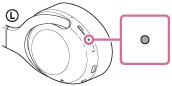
-
Vekk datamaskinen fra hvilemodus.
-
Registrer headsettet med datamaskinen.
- Velg [
 (System Preferences)] - [Bluetooth] fra oppgavelinjen i nedre høyre del av skjermen.
(System Preferences)] - [Bluetooth] fra oppgavelinjen i nedre høyre del av skjermen.
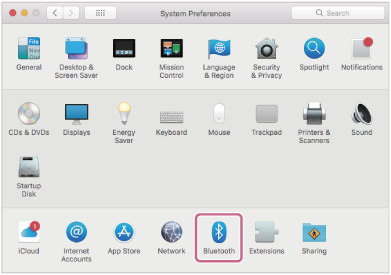
-
Velg [WH-XB900N] fra Bluetooth-skjermen, klikk deretter [Connect].
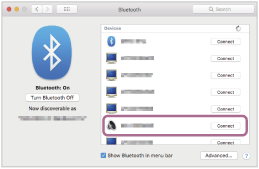
Hvis passordinntasting (*) kreves, angir du "0000".
Headsettet og datamaskinen er paret og koblet til hverandre. Du vil høre stemmeveiledningen "Bluetooth connected" (Bluetooth tilkoblet).
Hvis de ikke er tilkoblet, se "Koble til en paret datamaskin (Mac)".
Hvis [WH-XB900N] ikke vises, prøv igjen fra trinn 3.
*Et passord kan kalles "passkode", "PIN-kode" eller "nøkkel".
- Velg [
-
Klikk på høyttalerikonet øverst til høyre på skjermen og velg [WH-XB900N].
Nå er du klar til å høre på musikk fra datamaskinen.

Hint
- Fremgangsmåten over er et eksempel. For mer informasjon kan du se bruksanvisningene som fulgte med datamaskinen.
- For å slette all paringsinformasjon, se "Initialisere headsettet for å gjenopprette fabrikkinnstillinger".
Merknad
- Ved registrering av en enhet (paring), kan [WH-XB900N], [LE_WH-XB900N] eller begge vises på enheten som kobler til. Når begge eller [WH-XB900N] vises, velg [WH-XB900N]. Når [LE_WH-XB900N] vises, velg [LE_WH-XB900N].
- Hvis paring ikke etableres innen fem minutter, avbrytes paringsmodus. I så fall starter du på nytt fra trinn 1.
- Når Bluetooth-enheter er paret, trenger du ikke pare dem på nytt, utenom i følgende tilfeller:
- Paringsinformasjon er slettet etter en reparasjon, osv.
- Når en niende enhet pares
Headsettet kan pares med opptil åtte enheter. Hvis en ny enhet pares etter at åtte enheter allerede er paret, overskrives registreringsinformasjonen til den parede enheten med den eldste tilkoblingsdatoen med den nye. - Når paringsinformasjonen for headsettet er slettet fra Bluetooth-enheten.
- Når headsettet er initialisert
All paringsinformasjonen slettes. I så fall sletter du paringsinformasjonen for headsettet fra enheten og parer dem igjen.
- Headsettet kan pares med flere enheter, men kan bare spille musikk fra 1 paret enhet om gangen.